A mindennapi életben néha elfelejtheti, hová helyezte ideiglenesen iPhone-ját/iPadjét. Ami még rosszabb, az iPhone/iPad elveszett vagy ellopták. Ezért kell keresse meg az iPhone/iPad helyét gyorsan, de nem tudod, hogyan csináld. Ne aggódjon, ez a cikk 4 gyakorlati módszert oszt meg iPhone/iPad mihamarabbi megtalálására és megtalálására. Akár másik telefonról, akár számítógépről van szó, itt van egy működő megoldás az elveszett, elveszett vagy ellopott iPhone/iPad megtalálására. Olvasson és tudjon meg többet most.
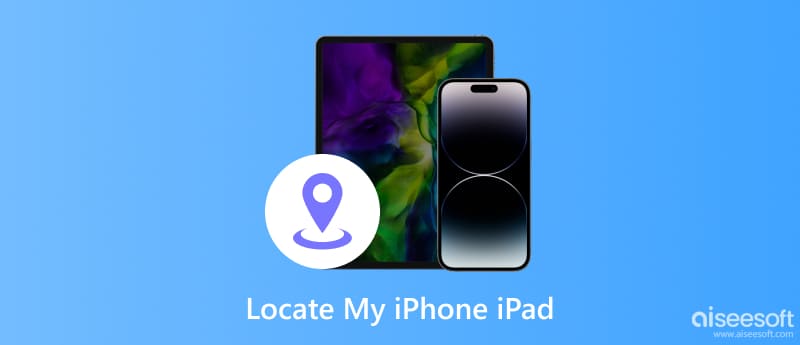
Ha egyszerűen nem találja otthon iPhone-ját/iPadjét, előfordulhat, hogy valami blokkolja, vagy egy másik szobában hagyja. Ha iPhone/iPad készülékén be van kapcsolva a csengőhang vagy a rezgés, akkor megpróbálhatja felhívni a telefonszámát iPhone/iPad készülékéről. Hívhatja másik telefonján vagy családtagja telefonján keresztül. Ha hallja a csengőt vagy a rezgést, könnyen megtalálhatja iPhone-ját/iPadjét. Ha elvesztette a szabadban, visszakaphatja, ha egy járókelő felveszi és hívást kap.
Csak az iPad mobil verziója tud hívásokat fogadni és kezdeményezni, és ha az iPad Wi-Fi verziójú, akkor nem kezdeményezhet hívásokat az elveszett iPad nyomon követésére.
Ha nem talál másik telefont, amelyet felhívhat, de Apple Watch-ja van, használhatja azt az iPhone ping-elésére és megkeresésére. Ha az iPhone a közelben van, akkor hallja, amikor az Apple Watch hangot ad le az iPhone-ról. Vagy megtekintheti az iPhone hozzávetőleges távolságát, a legutóbbi Wi-Fi- vagy mobilhálózathoz csatlakozás időpontját, valamint az akkumulátor töltöttségi szintjét.
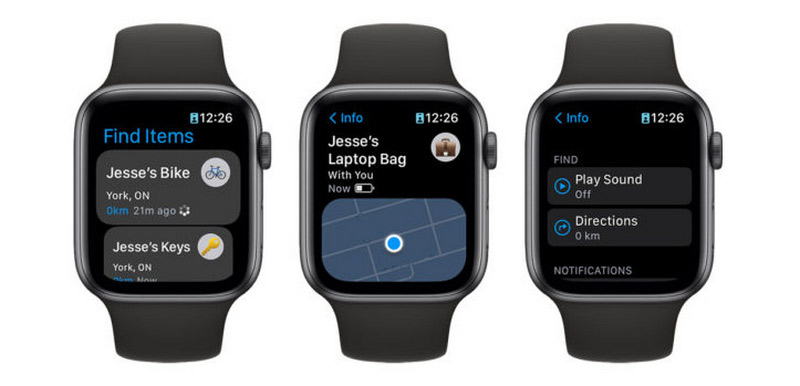
Az Apple Watch iPhone-hoz készült, így nem párosítható iPaddel. Ez a megoldás nem fog működni, ha pingelni szeretne egy iPadet.
A Find My alkalmazás az iPhone/iPad megkeresésére szolgáló alapértelmezett eszköz. Leginkább a saját iOS-eszközeinek megkeresésére szolgál ezzel a funkcióval. Ha van egy másik Apple-eszköze, megpróbálhatja nyomon követni iPhone/iPad készülékét, amelyen van engedélyezte a Find My funkció előtt. Tanuljuk meg, hogyan lehet nyomon követni egy iPhone/iPad készüléket a Find My alkalmazással.
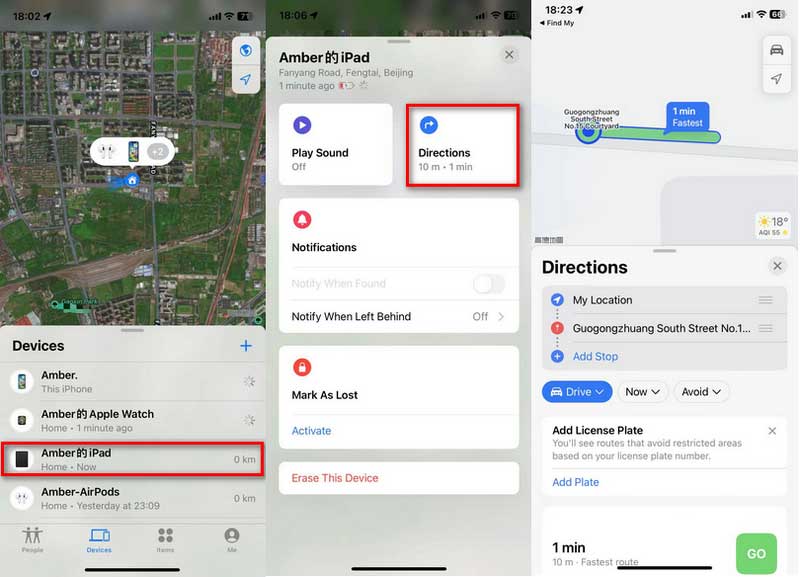
Ha a Find My funkcióval szeretné megtalálni iPhone/iPad készülékét, meg kell erősítenie, hogy az Apple-eszköz ugyanazt az Apple ID-t használja, mint az elveszett eszköz.
Ha korábban engedélyezte a Find My funkciót elveszett iPhone/iPad készülékén, az iCloud segítségével nyomon követheti iPhone/iPad helyzetét. Még ha nem is talál másik telefont a segítségére, bejelentkezhet Windows vagy Mac számítógépén. Itt megtudhatja, hogyan találhatom meg az iPhone/iPad jelenlegi vagy utolsó helyét.
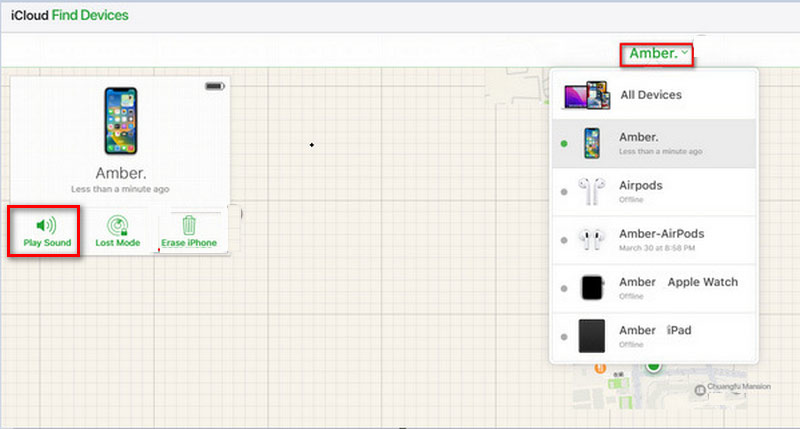
Ha megerősíti, hogy az iPhone/iPad elveszett, kattintson az iPhone törlése elemre az adatbiztonság védelme érdekében.
Néha valaki nyomon követi iPhone/iPad tartózkodási helyét. Azonban nem biztonságos, ha felfedi a hollétét. Ennek elkerülése érdekében fontolja meg az iPhone/iPad helymeghatározó szolgáltatásának kikapcsolását, hogy elrejtse tartózkodási helyét. Vagy hamis hely létrehozása a harmadik fél eszközével szintén nagyszerű lehetőség. Aiseesoft AnyCoord a legjobb helyváltó az Ön számára. Ez a hatékony eszköz egyetlen kattintással megváltoztathatja az iPhone/iPad GPS-helyét bármely más helyre. Segít testreszabni a mozgási útvonalat és a sebességet 1m/s és 50m/s között. Ezenkívül akkor is használható, ha kedvenc AR-játékait iPhone-on/iPadon játszhatja. Az alábbi lépésekkel módosíthatja iPhone/iPad készüléke helyét.
100% biztonságos. Nincsenek hirdetések.
100% biztonságos. Nincsenek hirdetések.





Mielőtt megváltoztatná eszköze helyét, megtudhatja, hogyan kell tudni, hogy a telefon nyomon van-e először.
Követhetsz egy iPhone-t iPaden?
Igen. Nyomon követheti az iPhone készüléket a Find My alkalmazással vagy az iCloudba való énekléssel. De meg kell erősítenie, hogy ugyanazt az Apple ID-t használja iPhone-ján és iPadjén.
Nyomon követhető az iPad, ha ki van kapcsolva?
Nem. Nem láthatja az iPad helyét, ha ki van kapcsolva, vagy nem csatlakozik az internethez.
Hogyan ellenőrizhető a hely az iPhone-on?
A Find My alkalmazás megjeleníti az iPhone jelenlegi vagy utolsó helyét. Érintse meg az Eszközök gombot a képernyő alján, majd érintse meg a keresni kívánt iPhone nevét. Ezután láthatja a helyet a térképen.
Következtetés
A cikk elolvasásával megtanulta hogyan lehet megtalálni az iPhone/iPad készüléket. Az iPhone/iPad helymeghatározás segítségével gyorsan megtalálhatja eltévedt, elveszett vagy ellopott iOS-eszközének helyét. Biztonsági intézkedéseket is tehet, hogy megvédje adatait az elveszett helyzetektől. Ezen túlmenően, ha meg kell védenie utazása adatait, a helyváltoztató segítségével valós időben módosíthatja a helyet. Ha egyéb kérdése van, hagyja itt megjegyzéseit.

A Video Converter Ultimate kiváló videó konverter, szerkesztő és javító, amellyel videókat és zenéket konvertálhat, javíthat és szerkeszthet 1000 formátumban és még sok másban.
100% biztonságos. Nincsenek hirdetések.
100% biztonságos. Nincsenek hirdetések.